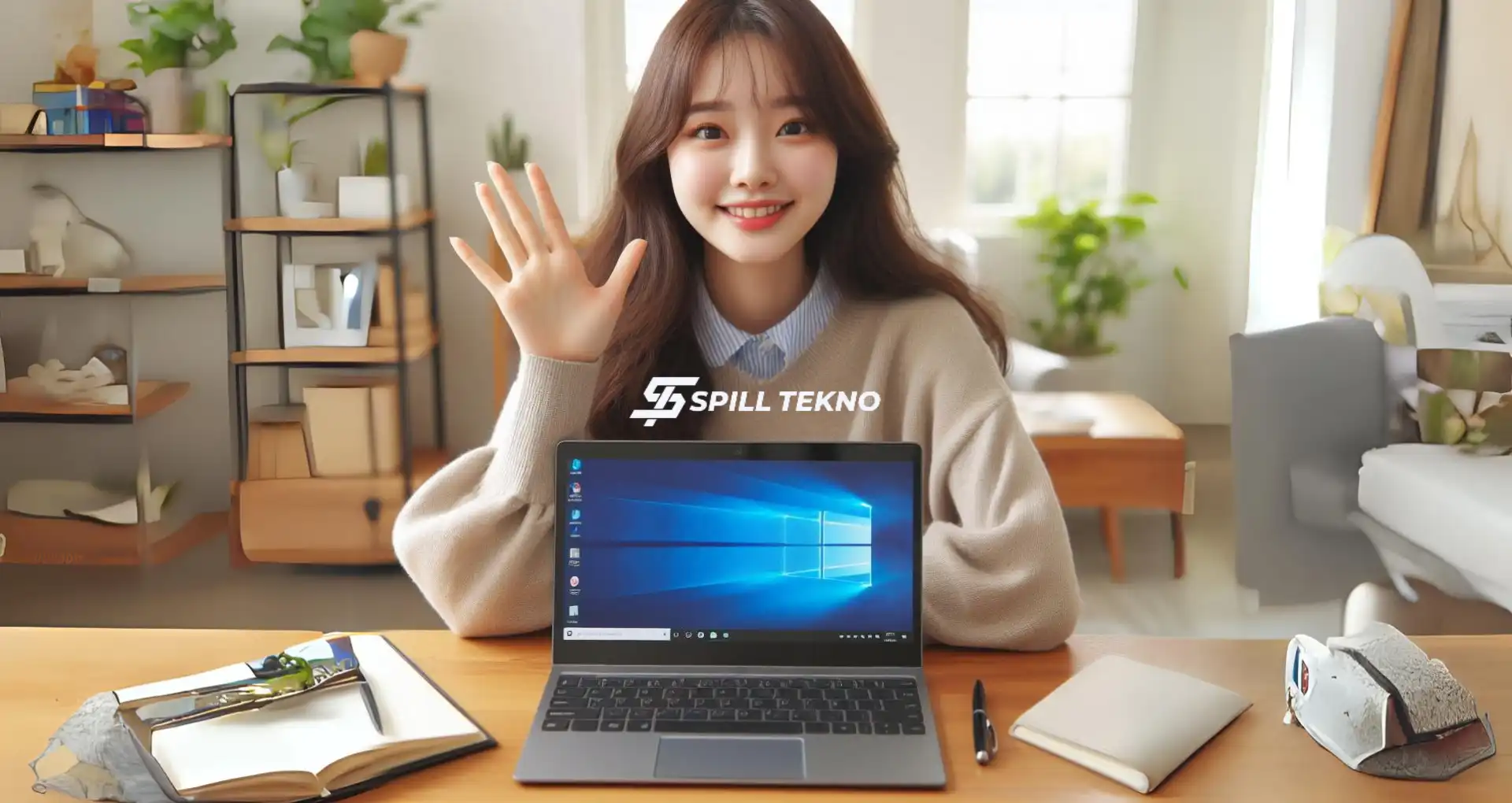Spilltekno – Spilltekno – Cara membagi layar laptop menjadi dua di Windows adalah keterampilan penting yang dapat meningkatkan efisiensi kerja dan produktivitas Anda.
Dengan memanfaatkan fitur split screen, Anda dapat menjalankan beberapa aplikasi sekaligus tanpa harus beralih antar jendela, membuat multitasking menjadi lebih mudah dan cepat.
Dalam artikel ini, kami akan membahas tiga metode sederhana yang bisa Anda gunakan untuk membagi layar laptop Anda di Windows, baik menggunakan tombol pintas, drag jendela, maupun pop-up menu.
Manfaat Membagi Layar Laptop Menjadi Dua
Sebelum masuk ke langkah-langkah teknis, penting untuk memahami manfaat dari fitur split screen ini. Dengan membagi layar, kita dapat:
- Meningkatkan produktivitas: Mengelola beberapa aplikasi sekaligus tanpa harus bergantian jendela.
- Mempermudah kerja multitasking: Mengakses informasi dari berbagai sumber secara bersamaan.
- Meminimalisir gangguan: Fokus pada dua tugas utama tanpa terganggu oleh jendela aplikasi lainnya.
Cara Membagi Layar Laptop Menjadi Dua dengan Tombol Windows + Panah Kiri/Kanan
Cara pertama dan paling sederhana adalah menggunakan kombinasi tombol Windows dan tombol panah kiri atau kanan. Berikut langkah-langkahnya:
- Buka Aplikasi Pertama: Pilih aplikasi yang ingin diletakkan di salah satu sisi layar.
- Tekan Tombol Windows + Panah Kiri/Kanan: Aplikasi akan secara otomatis menempel di sisi kiri atau kanan layar, sesuai dengan arah panah yang ditekan.
- Buka Aplikasi Kedua: Ulangi langkah yang sama dengan aplikasi kedua. Aplikasi kedua akan menempel di sisi layar yang berlawanan.
Dengan cara ini, kita bisa dengan cepat dan mudah membagi layar menjadi dua tanpa perlu menggeser atau mengatur ukuran jendela secara manual.
Cara Membagi Layar Laptop Menjadi Dua dengan Drag Jendela Aplikasi
Metode kedua adalah dengan menggunakan drag atau seret jendela aplikasi. Berikut langkah-langkahnya:
- Buka Dua Aplikasi yang Ingin Dibagi: Pastikan kedua aplikasi yang ingin dibagi sudah terbuka.
- Klik dan Tahan Bagian Atas Jendela Aplikasi Pertama: Seret jendela aplikasi ke sisi kanan atau kiri layar.
- Lepaskan Jendela pada Kotak Transparan: Saat Anda menyeret jendela aplikasi, akan muncul kotak transparan sebagai tempat jendela akan ditempatkan. Lepaskan jendela pada kotak tersebut.
- Ulangi untuk Aplikasi Kedua: Seret aplikasi kedua ke sisi layar yang berlawanan dan lepaskan pada kotak transparan yang muncul.
Cara Membagi Layar Laptop Menjadi Dua dengan Pop-Up Menu di Tombol Maximize
Metode ketiga adalah dengan menggunakan fitur pop-up menu pada tombol maximize. Langkah-langkahnya sebagai berikut:
- Buka Dua Aplikasi yang Ingin Dibagi: Pastikan kedua aplikasi yang ingin dibagi sudah terbuka.
- Arahkan Kursor ke Tombol Maximize: Letakkan kursor di atas tombol maximize di sudut kanan atas jendela aplikasi.
- Pilih Opsi Membagi Layar: Saat kursor berada di tombol maximize, akan muncul pop-up menu dengan beberapa opsi untuk membagi layar.
- Pilih Posisi Jendela: Pilih opsi untuk membagi layar menjadi dua dan tentukan posisi jendela aplikasi.
- Ulangi untuk Aplikasi Kedua: Lakukan langkah yang sama untuk aplikasi kedua.
Membagi layar laptop menjadi dua di Windows sangatlah mudah dan dapat dilakukan dengan beberapa cara sederhana.
Dengan memanfaatkan fitur-fitur yang sudah tersedia, kita dapat meningkatkan produktivitas dan efisiensi dalam bekerja.
Baik menggunakan kombinasi tombol, drag jendela, atau pop-up menu, semua metode ini memberikan kemudahan dalam melakukan multitasking.
Kami berharap panduan ini bermanfaat dan dapat membantu Anda dalam mengoptimalkan penggunaan laptop Windows Anda.
Selamat mencoba dan semoga produktivitas Anda semakin meningkat! Spilltekno
Cek Informasi Teknologi Lainnya di Google News Spilltekno